excel通过筛选功能隐藏数据
1、打开一个excel表,如下图。表中列举了5个月的月花费情况

3、我们在任意一个存在数据的单元格上左键点击一下,然后点击“筛选”按钮,此时可以看到每列的第一个单元格都多了一个下拉按钮
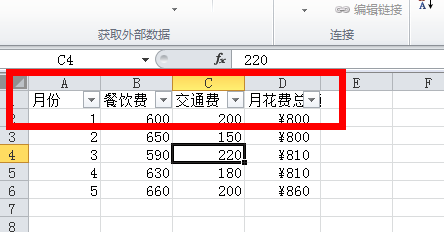
5、因为我们只关心月花费800以上的数据,因此我们将800前的复选框中的对勾去掉,并点击确定,然后我们可以看到就剩下3个月的数据了。
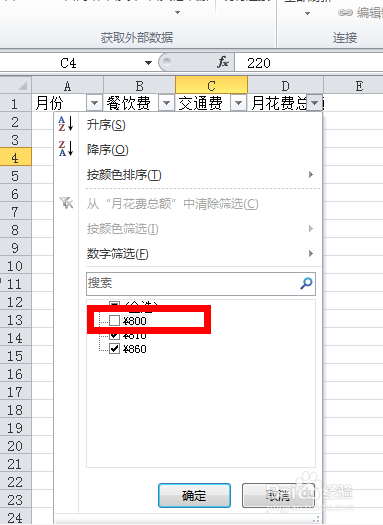
6、这个表的月花费总额只有800、810和860,如果低于800的数字很多,那么去掉复选框勾选会是个很麻烦的事,我们还可以用其他办法。我们点击“月花费总额”右边的下拉按钮,打开筛选窗口,然后选择“数字筛选”,然后再点击“大于”


声明:本网站引用、摘录或转载内容仅供网站访问者交流或参考,不代表本站立场,如存在版权或非法内容,请联系站长删除,联系邮箱:site.kefu@qq.com。
阅读量:24
阅读量:66
阅读量:88
阅读量:78
阅读量:43